Como vender um produto em unidades diferentes
Muitas empresas realizam a venda de produtos em unidades diferentes. Por exemplo, em uma distribuidora é possível comprar refrigerantes em fardos ou unidades.
Neste artigo, você vai aprender como vender um produto em unidades diferentes. Onde vai conferir:
- Como cadastrar produtos
- Como adicionar uma composição no cadastro de produtos
- Como configurar o sistema para vender em unidades diferentes
Acompanhe a seguir:
1. No menu principal, localizado no canto esquerdo da tela, acesse o módulo ‘Produtos’;
2. Em seguida, clique na opção ‘Gerenciar produtos’;
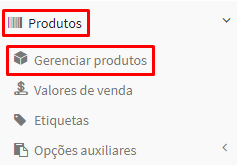
3. Na tela ‘Listar produtos’, clique no botão verde “Adicionar”;
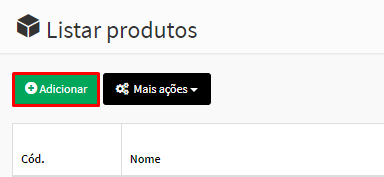
4. Você será direcionado para a tela ‘Adicionar produto’, onde você deve preencher os dados de cadastro do produto:
- Informe o ‘nome do produto’, o ‘código interno’, e o ‘código de barra’;
- Selecione o ‘grupo do produto’, se ele ‘movimenta estoque’ e ‘habilita nota fiscal’;
- Insira se ele possui ‘variações’ e ‘composição’;
- Em ‘Conversão de unidade’, insira em ‘Entrada’ a unidade de compra do produto e em ‘Saída’ converta para quantidade e unidade de venda do produto.
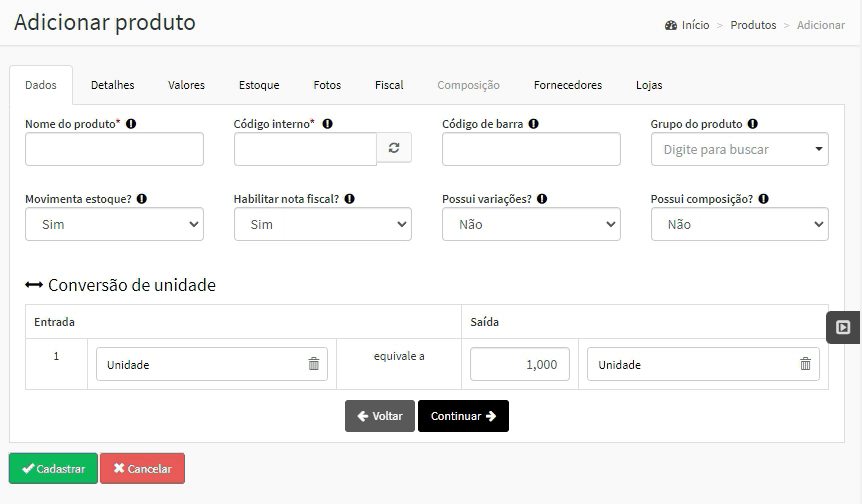
5. Em seguida, preencha os demais dados de cadastro do produto: detalhes, valores, estoque, fotos, fiscal, composição (se possuir), fornecedores e lojas.
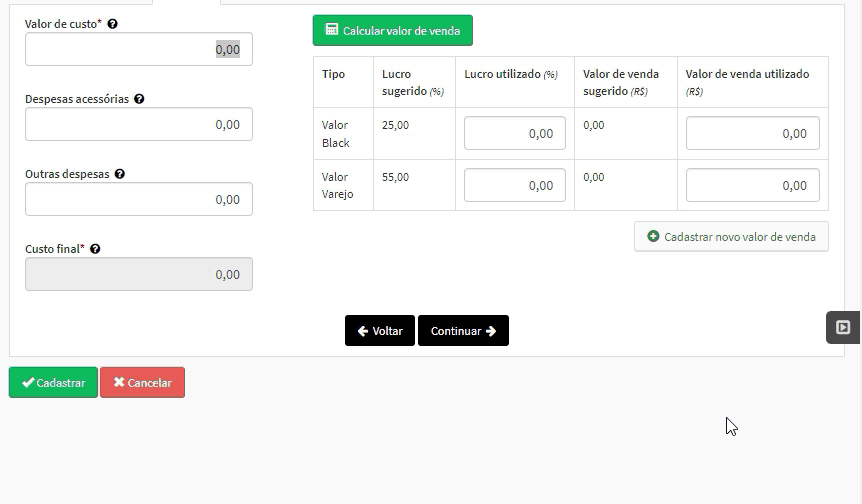
6. Por fim, clique em “Cadastrar”.
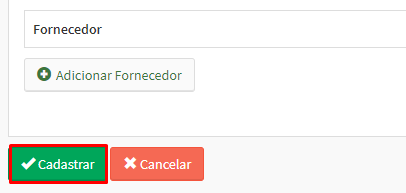
Como cadastrar a composição do produto
1. Ainda na tela ‘Listar produtos’, clique novamente em “Adicionar”;
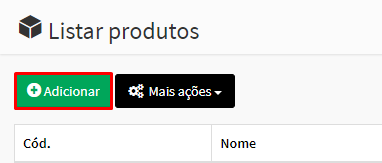
2. Preencha os dados de cadastro do produto.
- Informe o ‘nome do produto’, o ‘código interno’, o ‘código de barra’, o ‘grupo do produto’;
- Se desejar movimentar apenas o estoque das unidades do produto, no campo ‘movimenta estoque?’ selecione ‘não’;
- Informe se o produto ‘habilita nota fiscal’ e se ‘possui variações’;
- No campo ‘possui composição?’, selecione ‘sim’.
- Em ‘Conversão de unidade’ selecione em ‘Entrada’ e 'Saída' a unidade de compra do seu produto.
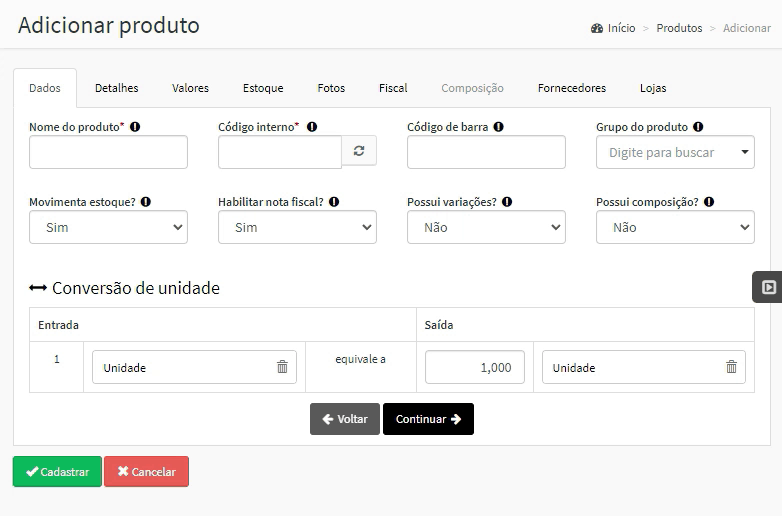
3. No campo ‘Composição’, clique em “Adicionar novo produto”, e insira o produto cadastrado anteriormente, que compõe a composição do produto;

- Após selecionar a composição, clique em ‘Atualizar o preço de custo’ para registrar o valor do produto.
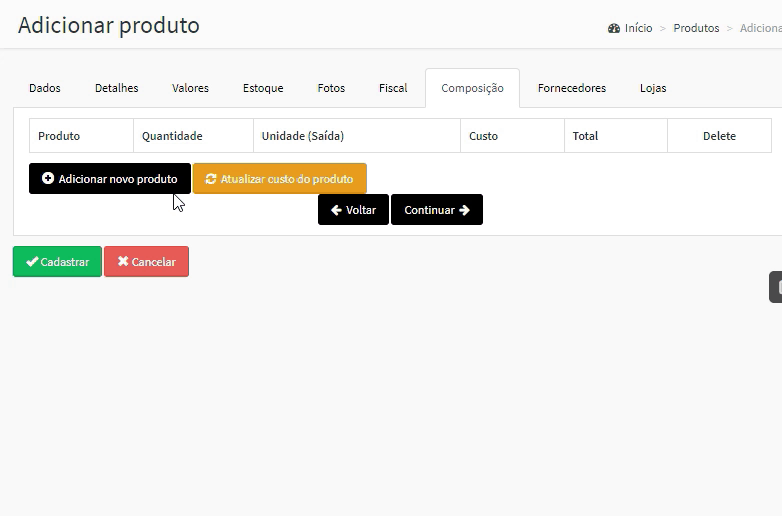
4. Por fim, clique em “Cadastrar”.
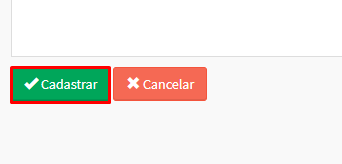
Como configurar o estoque dos produtos
O último passo para vender seus produtos em unidades diferentes é configurar o sistema para controlar o estoque.
1. No menu principal, clique no módulo ‘Configurações’ seguido por ‘Gerais’;
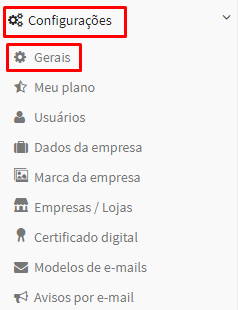
2. Na tela ‘Configurações gerais’, na aba ‘Dados Gerais’:
- Vá ao campo ‘Estoque produto composição’, selecione a opção ‘controlar estoque’;

3. Por fim, clique em “Atualizar”.
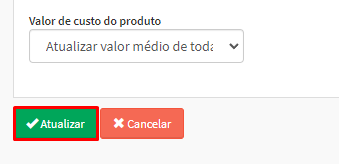
⚠ ️ Desta forma, sempre que você realizar uma venda do produto composto, o sistema irá retirar as composições. E ao vender a unidade do produto, será retirada a quantidade vendida.


Comentários
0 comentário
Por favor, entre para comentar.